极速点击虎是一款免费的动作模拟软件,基于真实的脚本动作模拟,将各种常用操作完美结合于一体,如换IP地址、自动打开网页、自动点击、自动按键、延时停顿等,这些基本任务可以灵活组合编排,实现各种我们想要的功能。
极速点击虎功能特色
1-自动点击:可以选择鼠标左键、中键、或右键三种,可以选择单击或双击,可以只移动不点击。不仅支持指定坐标位置的点击,而且支持特定区域的随机点击,还支持指定坐标列表的随机点击。
2-打开网页:可以自动打开预设的网页地址,并支持自动刷新,可以设置刷新时间间隔和刷新次数。支持后台刷网页功能,是基于后台多线程HTTP请求技术实现,用于刷对应网页的浏览量/访问量/点击率等。支持网页后台自动提交功能,用于需要向某网址自动提交一些信息的场合,如:自动留言发消息,自动投票刷票等。
3-自动输入:可以自动填充输入预设的内容。不仅支持指定内容的自动输入,而且支持外部文本文件和网页文件的自动填充输入,还支持随机内容(数字/字母/特殊符号等组合)的自动输入。
4-自动按键:支持按键的自动捕获和录入,可以灵活编辑按键列表内容,支持按键列表的导入和导出,支持硬件模拟,可以完美兼容各类游戏、图形应用及系统级按键。
5-延时停顿:可以灵活设置延时停顿的时间,支持毫秒、秒、分钟和小时四种时间单位。不仅支持指定时间的延时停顿,而且支持随机时间,还支持等待某一特定时刻。
6-滑轮滚动:可以让鼠标滑轮按照预设的步长自动上滚或下滚,解决一些页面因为过长无法操作的情况。
7-拨号自动换IP:支持各种拨号连接的自动拨号和自动IP切换,便于有拨号应用的用户轻松实现换IP功能。
8-使用代理换IP:支持为局域网LAN和拨号连接配置代理,支持代理服务器的数据库自动下载升级、地理位置检测、连接速度检测等。国内首创特定网址访问检测功能,可以真实模拟代理服务器的应用场景,更准确更快捷地定位真正可用的代理地址。
9-自动更换MAC:可以随意更换指定网卡的MAC地址,真正即时更换,无需重启机子。不仅支持对网卡指定MAC地址的更换,而且支持随机MAC地址的更换。
10-自动清除:可以自动清除一些日常常用操作记录,如:清除Internet临时文件、清除Cookie、清除浏览器地址栏历史地址、清除浏览网站历史记录等。
11-运行外部程序:支持任意程序文件的随时加载运行,并支持运行选项设置:原始窗口、最小化或者最大化。
12-等待按键:支持按键的等待功能,只有当特定按键按下时,才触发执行。
13-账号文件提取:支持对账号文件的提取功能,可以自上而下或者随机顺序提取,实现多账号的各种批量操作功能。
14-特定窗口控制:支持对指定条件(窗口标题和控件文本)的窗口进行各种控制功能:关闭、激活、隐藏、一直等待出现或者检测是否出现。
极速点击虎的部分应用如下
1-重复点击或者输入一些内容,很累!很繁琐!
在日常的电脑使用中,大家经常是有一些工作需要来回点击、按键或者输入,每次鼠标挪来挪去点击,在键盘上不停打字,一定都是累的七上八下的,这时您可以通过使用我们的极速点击虎,只需录入编辑要点击的位置坐标、按键序列、输入内容和适当停顿间隔,就可以轻松地在一边喝茶休息了,剩下的全部交由我们的极速点击虎来替您完成!
2-公司网站产品知名度比较低,网站流量很少,没有客户关注下单,很是头痛!
现今的世界是互联网的世界,任何一个公司企业都不能忽视互联网的力量,如何能让客户在茫茫的网络浪潮中找寻到您?如何能第一时间展现在各大搜索引擎的头条和首页呢?。。。这一切,通过极速点击虎都可以游刃有余地解决!极速点击虎支持网站流量自动刷新和提升功能,可以快速地将网站的流量人气提上去,可以最短时间内在各大网站和搜索引擎显眼位置出现您的网站产品,大大提升您的公司产品知名度和关注度!
3-网站投票、群发帖子/消息、做各类网赚任务等,每天需要手动操作,很耗时耗力!
现在很多网民都在空暇时间爱做些网上赚钱的小活,如发帖发消息,或者网站投票等,还有很多站长也在做些网赚联盟等,每天人工的重复操作和一些严格的限制策略,不仅浪费很多时间精力,而且效果也不尽如意。。。来吧,马上使用我们的极速点击虎,通过高科技的技术手段解决这一切难题!支持自动换公网IP地址、自动换网卡MAC地址、模拟随机动作和时间等强大功能,完美实现您想要的效果!
4-玩游戏时,一些大招不会发,一些特技按不出来,被别的玩家欺负,很是郁闷!
爱玩游戏的朋友,是经常频繁用特技或者大招的吧,不停地按一些游戏中设定的快捷键或者字母组合,一定有时因为疏忽大意没有使用出来的,这时您不妨使用我们的极速点击虎,只需事先设好要发的按键序列和停顿间隔,就可以高兴地享受极速点击虎带来的快感了!
极速点击虎使用方法
2.1 系统设置
分为两部分,一个是最小化设置,用于设置最小化选项,支持如下两种方式:
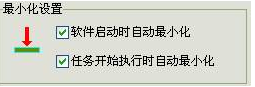
另一个是保存设置,用于设置保存选项,支持如下两种方式:聽

2.2 主界面
软件主界面为三个组合框:“任务列表”及其功能按钮,“执行次数”和“热键设置”。
“任务列表”为所要执行的一些任务,执行顺序为从上往下。
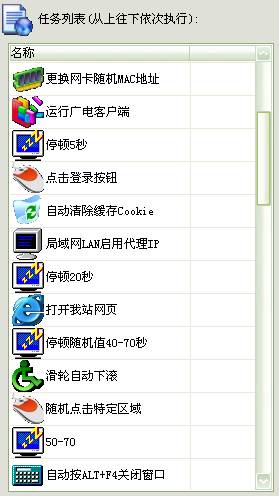
可以通过点击“添加”、“编辑”、“删除”及“清空”修改任务列表。提示:当双击任务列表中某一个任务时,也可以编辑选中的任务。可以通过点击“顶部”、“上移”、“下移”及“底部”四个按钮调整各个任务在列表中的位置。可以通过“复制”、“粘贴”快速新建相同的任务,先在任务列表中选择一个任务点“复制”,然后再点“粘贴”就可以新建相同的任务;也支持多个任务的复制和粘贴功能,按住Ctrl键进行多个选择即可。可以选择是“在任务列表头部粘贴”、聽“在任务列表尾部粘贴”,如在任务列表中选择有一个或多个任务时,会多出两项粘贴:是“在当前任务前面粘贴”和“在当前任务后面粘贴”,这里的当前任务是任务列表中选择的第一个任务。
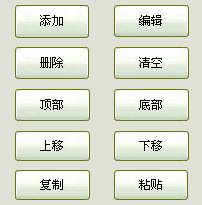 聽
聽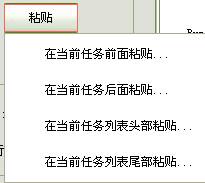
“任务列表”也支持“导入”和“导出”功能,“导入”是从外部导入一个任务列表文件到当前列表中,可以选择是“在任务列表头部导入”、“在任务列表尾部导入”、“清空当前任务列表,重新导入......”,如在任务列表中选择有一个任务时,会多出两项导入:是“在当前任务前面导入”和“在当前任务后面导入”,而“导出”是导出当前列表到一个外部文件,如在任务列表中选择有一个或多个任务时,会多出一项“导出当前选择的任务到外部文件”。
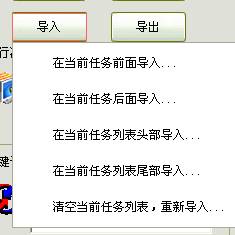 聽
聽
“执行次数”用来设置任务列表各个任务执行的次数,可以勾选“不限制执行次数”来实现无限制循环执行。“热键设置”用来设置任务启动与停止热键,任务暂停与继续热键,要注意:该热键要不同于系统中其他应用正在使用的热键,否则将会设置失败。当所有设置完毕以后,需要点“应用”进行保存,会提示“应用当前任务设置成功!按热键开始执行任务!”,然后就可以通过按下设置的热键开始执行任务了。

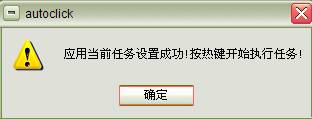

2.3 各个任务说明
软件本身就相当于一个功能包,不同类型的任务完成不同的功能,您只需根据各自的实际功能需要,对各个任务进行灵活组合和排列就可以了。下面对各个任务一一做具体说明:
2.3.1 自动点击
界面说明:
1-选择是“移动加点击”还是“只移动不点击”,当选择"只移动不点击"时,鼠标只移动到目标坐标,不触发点击操作。
2-左中右键选择:可以选择是用左键、中键还是右键这三种。
3-点击次数:可以选择是单击还是双击。
4-当前屏幕分辨率是程序自动获取的,用于下面设置点击坐标时的范围值。
5-当前坐标是程序自动获取的当前鼠标坐标值。
6-指定点击坐标:用于设置特定位置的点击,按下右边的“热键快速导入-》开启”,会有提示内容:通过按某某键可将当前鼠标坐标快速导入,先在任意想点击的地方把鼠标挪过去,按下上边的热键,然后会提示“导入当前坐标成功!当前坐标:X=***,Y=***”消息框,在对应的“指定的坐标”输入框会自动填充刚才鼠标位置的坐标。
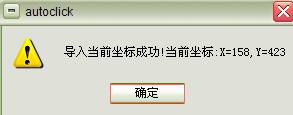
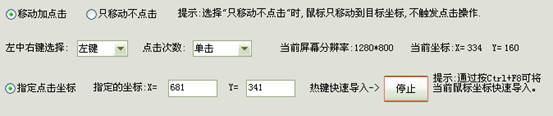
7-区域随机点击:适用特定屏幕区域内的点击,每次点击的坐标值是系统随机设定,操作同上边“6-指定点击坐标”一样,需要依次导入特定区域的左上角和右下角坐标。提示:右下角坐标值不能小于左上角坐标值,要大于或者等于。

8-指定坐标列表随机点击:是从一组指定的点击坐标中,每次由系统来随机选定一个坐标进行点击。允许的最多指定坐标数目为20个。操作同上边“6-指定点击坐标”一样,可通过热键快速导入。同时也支持坐标列表的“删除”和“清空”功能,通过对应的功能按钮完成,坐标列表也支持编辑功能,可直接双击列表中的某一项,进入编辑状态。
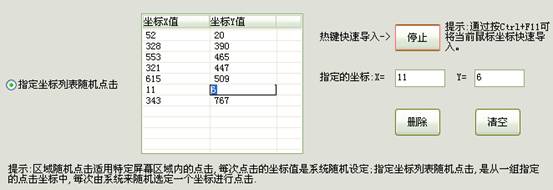
下载仅供下载体验和测试学习,不得商用和正当使用。
下载体验
